[Router LTE] Come configurare un router 4G-AX56 per utilizzare una connessione a banda larga mobile?
Il Quick Internet Setup (QIS) può guidarti attraverso la configurazione di base del router, comprese le impostazioni di internet e la configurazione del nome e della password della rete wireless, permettendoti di completare e attivare rapidamente e facilmente le funzioni di rete di base del router.
Prima di avviare la configurazione, confermare prima il metodo di connessione alla rete esterna fornito dal tuo Internet Service Provider (ISP). Se non sei sicuro del metodo di connessione alla rete, consulta il tuo ISP.
Il 4G-AX56 può connettersi a Internet utilizzando una banda larga mobile 3G/4G o la configurazione WAN. Questo articolo spiega come configurare il router 4G-AX56 per utilizzare la banda larga mobile.
a. Se il tuo router utilizza una WAN per connettersi a Internet, fai riferimento alla seguente FAQ.
[Router Wireless] Come usare il QIS (Quick Internet Setup) per configurare il Router? (Web GUI)
b. Se vuoi passare tra le due fonti di rete, fai riferimento alla seguente FAQ.
[Router Wireless] Introduzione e configurazione Dual WAN - Failover e Load Balance
Preparazione
1. Assicurati di avere una scheda Nano SIM che supporti i servizi LTE e che sia abbonata a essi.
Se non sei sicuro che la tua scheda SIM supporti questo servizio, verifica con il tuo Internet Service Provider (ISP).
2. Se la tua scheda SIM ha la funzione di blocco della scheda SIM, si consiglia di inserire la scheda SIM nello smartphone per disattivare la funzione di blocco della scheda SIM.
3. Spegnere il router, quindi posizionare la scheda Nano SIM sul vassoio della scheda SIM e inserirla nel router. Nota: Assicurati di inserire la scheda Nano SIM nel vassoio della scheda SIM.
(1) Apri il coperchio della Nano SIM nella parte inferiore del 4G-AX56 per rivelare lo slot per la Nano SIM.
(2) Apri il vassoio della Nano SIM inserendo una graffetta o uno strumento di espulsione SIM nel foro accanto al vassoio.
(3) Posiziona la tua scheda Nano SIM sul vassoio.
(4) Fai scorrere il vassoio di nuovo nello slot della scheda Nano SIM e chiudi il coperchio.
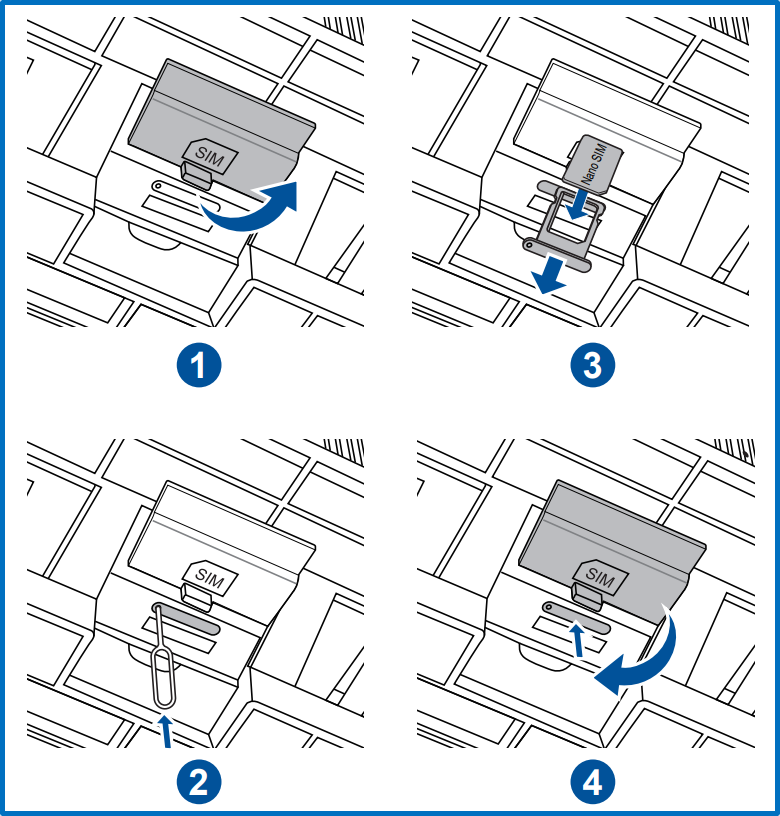
4. Collega l'adattatore di alimentazione alla porta DCIN e accendi il 4G-AX56. Quando il LED della banda larga mobile del router si accende, il router è alimentato.
Nota: Se il LED della banda larga mobile non si accende, spegnere il router e verificare che la scheda Nano SIM sia installata correttamente.
Fai clic qui per la descrizione della luce LED
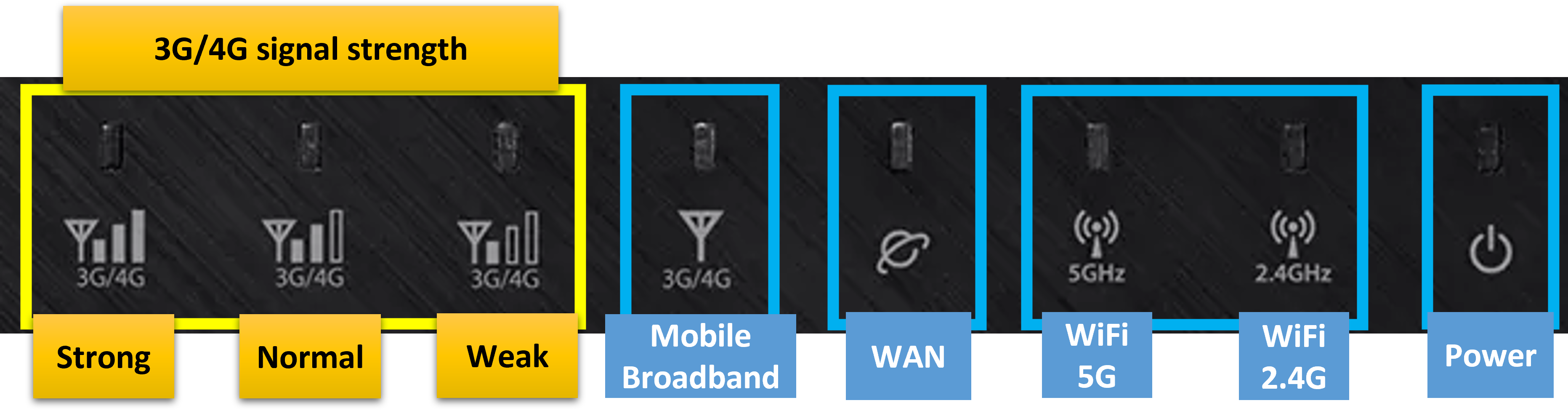
| LED | LED Status | definizioni |
| Mobile Broadband | Bianco | Connessione 4G stabilita. |
| Blu | Connessione 3G stabilita. | |
| Rosso | Nessuna connessione mobile broadband. | |
| Spento | Nessuna scheda SIM rilevata. | |
| WAN(Internet) | Bianco | Connessione fisica a una rete WAN(Wide Area Network) |
| Rosso | Nessuna attività dati o nessuna connessione fisica. | |
| Power | Bianco | Il router è pronto. |
| Spento | Nessuna alimentazione. | |
| WiFi 2.4G | Bianco | Il wireless 2.4G è pronto. |
| Spento | Nessun segnale 2.4G. | |
| WiFi 5G | Bianco | Il wireless 5G è pronto. |
| Spento | Nessun segnale 5G. | |
| Segnale 3G/4G | Bianco | La forza del segnale della banda larga mobile è rilevata. |
| Spento | Nessun segnale rilevato per la banda larga mobile. |
Come configurare un router 4G-AX56 per utilizzare una connessione a banda larga mobile?
You can set up your ASUS router via Web GUI or ASUS Router app.
ASUS Router Web GUI
1. Collega il tuo dispositivo (laptop o telefono) al router tramite connessione cablata o WiFi
Nota:Il nome della rete predefinito (SSID) è mostrato sull'etichetta del prodotto sul retro del router.
Esempio: Nome WiFi (SSID): ASUS_XX, XX si riferisce alle ultime due cifre dell'indirizzo MAC 2.4GHz.
2. Inserisci il tuo IP LAN del router (Es: http://192.168.50.1) o l'URL del router http://www.asusrouter.com nella GUI WEB.

3. Quando accedi alla Web GUI per la prima volta, verrai automaticamente reindirizzato alla pagina Quick Internet Setup (QIS).
Clicca su [ Create A New Network ]. Se desideri caricare un file di configurazione del router salvato, clicca qui.
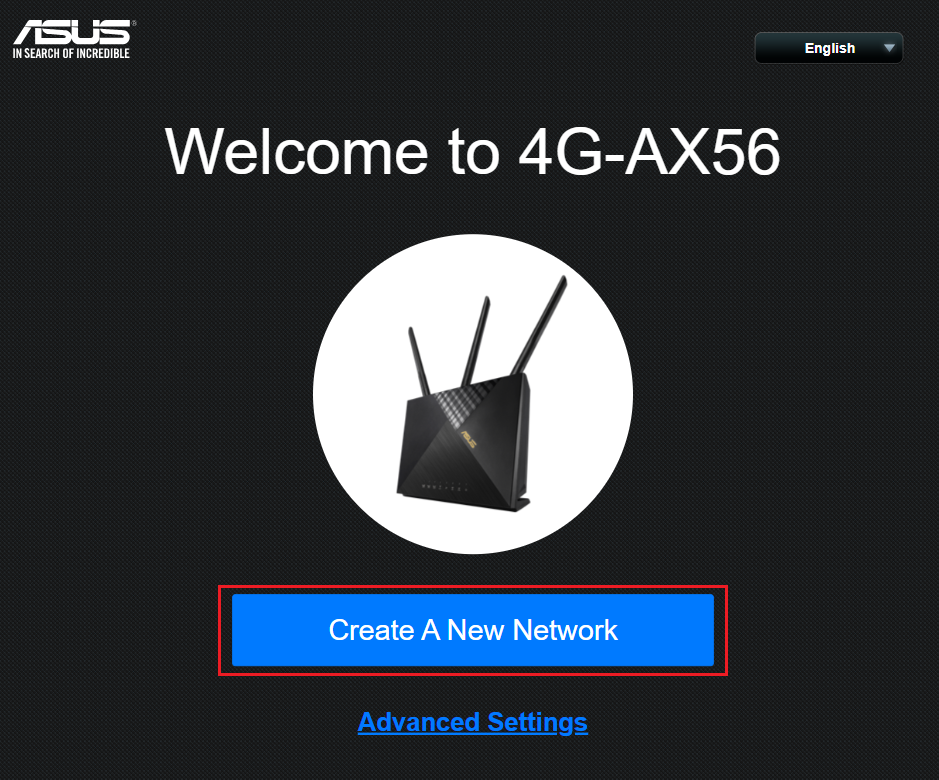
4. Il tipo di connessione Internet sarà rilevato automaticamente. Puoi anche scegliere [ Manual Setting ] per saltare il rilevamento automatico.
5. Per il tipo di connessione, clicca su [ Automatic IP ]. Nessuna informazione è richiesta qui.
Nota:Ci sono tre tipi di connessioni[ Automatic IP ]/[ PPPoE ]/[ Static IP ].
Il tipo di connessione WAN della scheda SIM è solitamente [IP Automatico], si prega di verificare con il proprio Fornitore di Servizi Internet (ISP) per i dettagli.
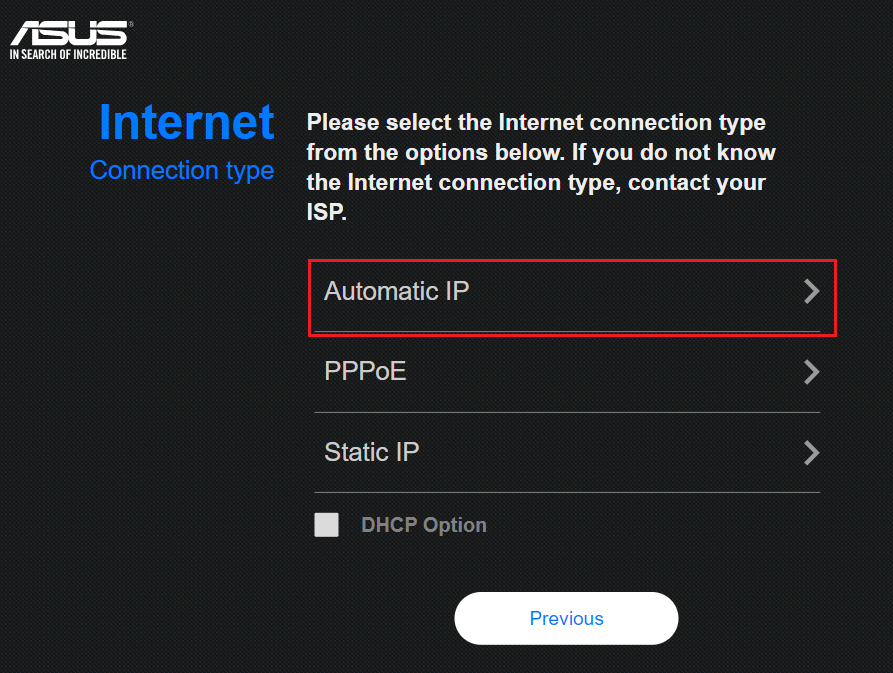
6. Durante questo processo, potrebbe essere richiesto di inserire il codice PIN della scheda SIM installata e le informazioni APN (Access Point Name) del gestore mobile per ricevere la connessione.
Se non si è sicuri delle informazioni rilevanti, si prega di contattare il proprio Fornitore di Servizi Internet (ISP).
7. Digita il nome della rete (SSID) e la password e clicca su [Applica].
Nota: Si prega di inserire almeno 8 caratteri per la password e di utilizzare una combinazione di lettere inglesi e numeri.
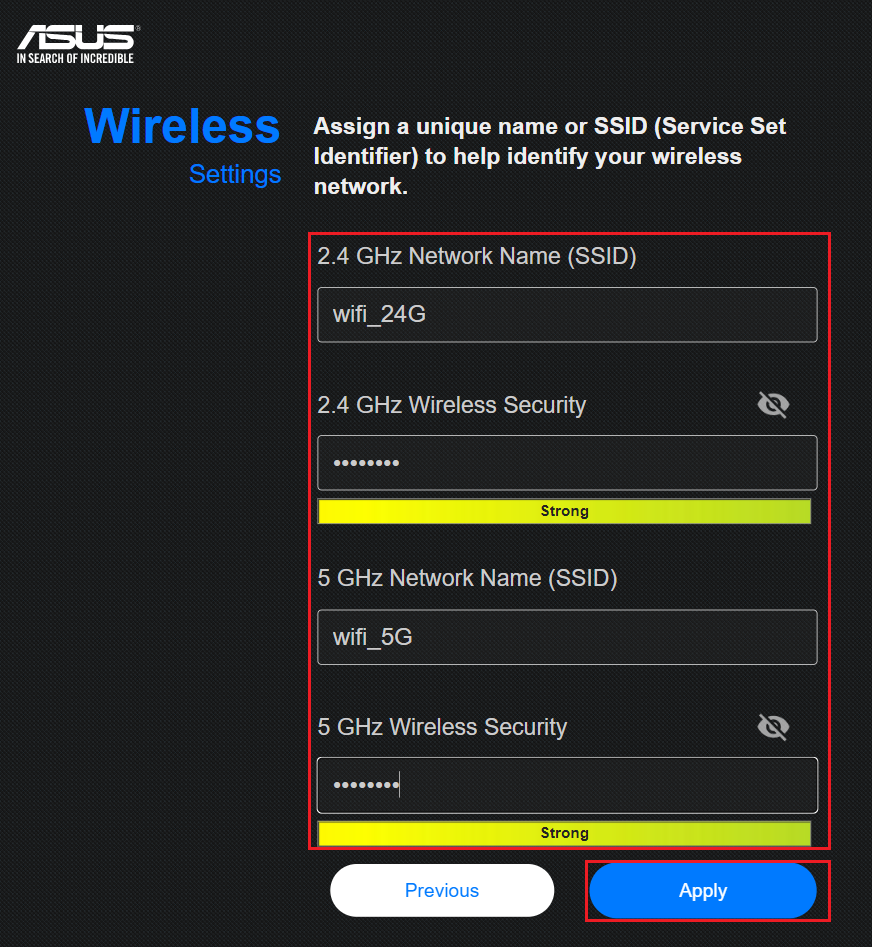
8. Imposta il nome utente e la password per il login del router e clicca su [Avanti].
Il nome utente e la password di login sono necessari ogni volta che si accede alla pagina di configurazione del router.
Se dimentichi il nome utente e la password di login, potrebbe essere necessario resettare il router alle impostazioni di default e configurarlo da zero per resettare il nome utente e la password di login.

9. Attendere che il router si riavvii. Quando vedrai il LED di Mobile Broadband e il LED di Intensità del Segnale 3G/4G accendersi in bianco, il router sarà connesso alla banda larga mobile.
10. Accedi alla pagina delle impostazioni del router ASUS, Apri il browser e inserisci l'URL del router http://www.asusrouter.com nella GUI web.
Inserisci il tuo nome utente e la password nella pagina di accesso e poi clicca su [Accedi].
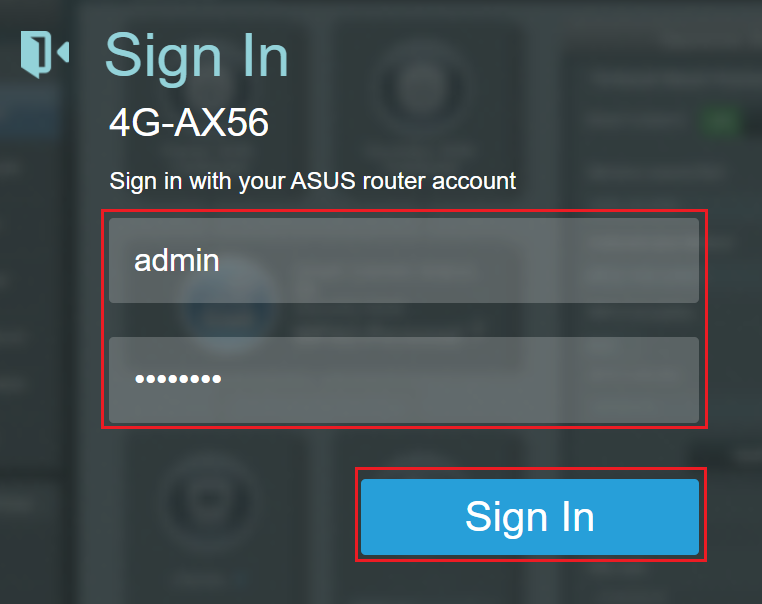
11. Quando vedrai la visualizzazione Mobile Broadband mostrare [Connesso], significa che hai completato la configurazione della connessione mobile broadband per il tuo router.
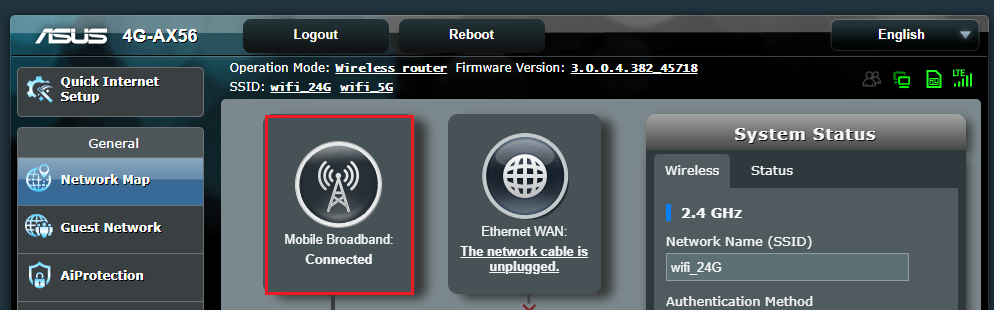
ASUS Router App
1. Installa ASUS Router App
Vai all'App Store di iOS o a Google Play e cerca l'app ASUS Router, oppure usa il tuo telefono per scansionare il codice QR per scaricare l'app.
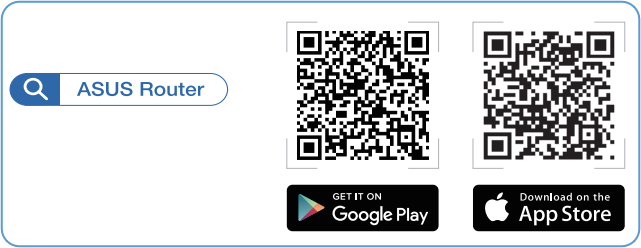
2. Avvia l'app ASUS Router sul tuo dispositivo Android o iPhone.
3. Configura un nuovo router
Se è la prima volta che usi l'app ASUS Router, fai riferimento alle istruzioni nell'immagine 1.
Se hai già configurato un router ASUS in precedenza, fai riferimento alle istruzioni in immagine 2.
Immagine 1

Immagine 2
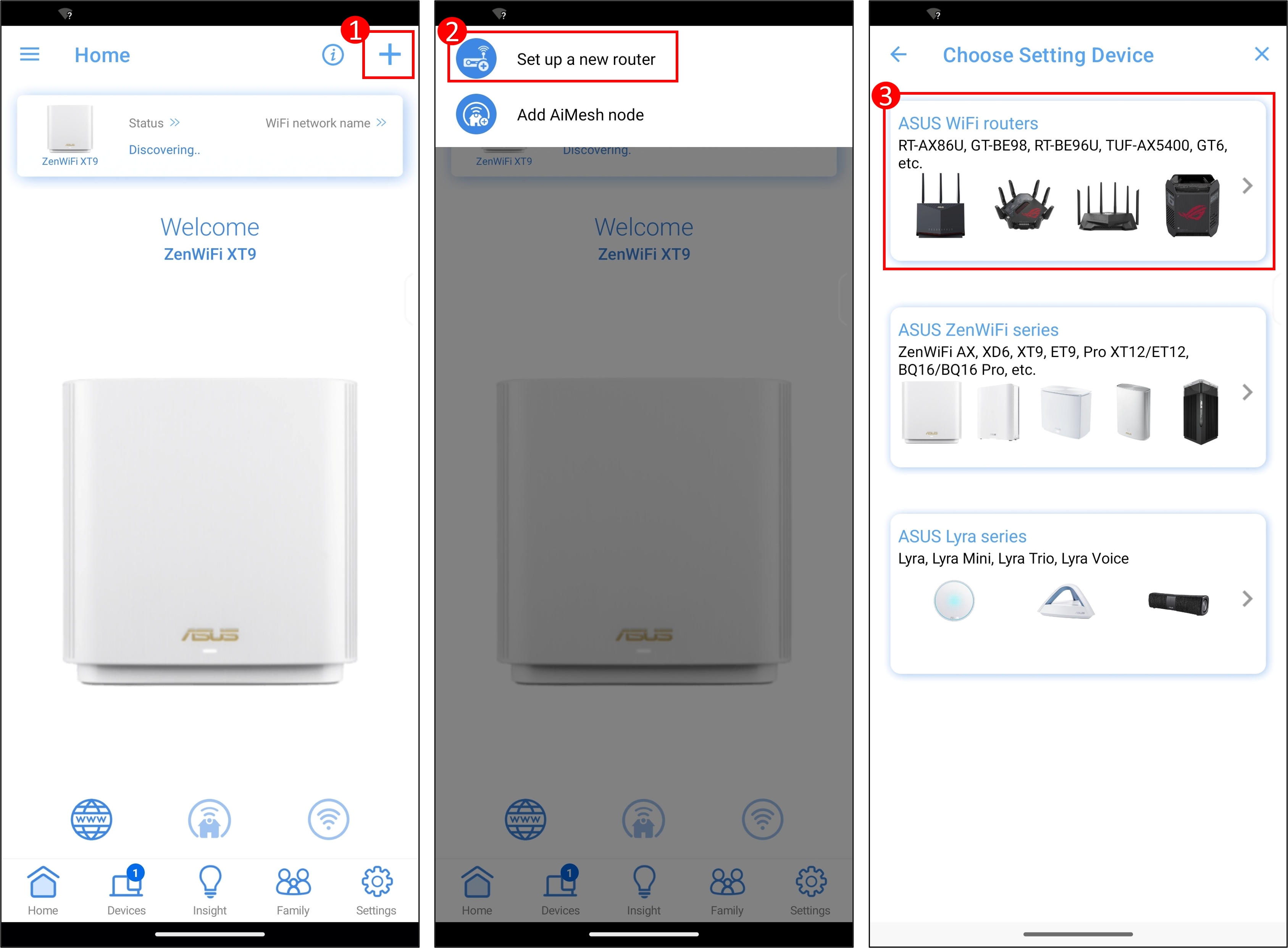
4. Collegati al nome di rete predefinito del router (SSID)
Trova l'adesivo con il codice QR sul tuo router ASUS, solitamente posizionato sul pannello posteriore o inferiore. Tocca il pulsante [Abilita fotocamera e scansiona] nell'app del router, punta la fotocamera verso il codice QR e seleziona l'opzione [OK].
In alcune versioni di Android (come Android 10), a causa delle politiche di Google, la connessione automatica all'SSID Wi-Fi attualmente configurato potrebbe non essere possibile. Vai alle impostazioni WiFi sul tuo telefono e seleziona manualmente il nome WiFi del tuo router.
Nota:Il nome della rete predefinita (SSID) è mostrato sull'etichetta del prodotto sul lato posteriore del router. Ad esempio, Nome WiFi (SSID): ASUS_XX, XX si riferisce alle ultime due cifre dell'indirizzo MAC a 2,4 GHz.
5. Clicca su [Crea una nuova rete], il tipo di connessione Internet verrà rilevato automaticamente. Puoi anche scegliere [Impostazione manuale] per saltare il rilevamento automatico.
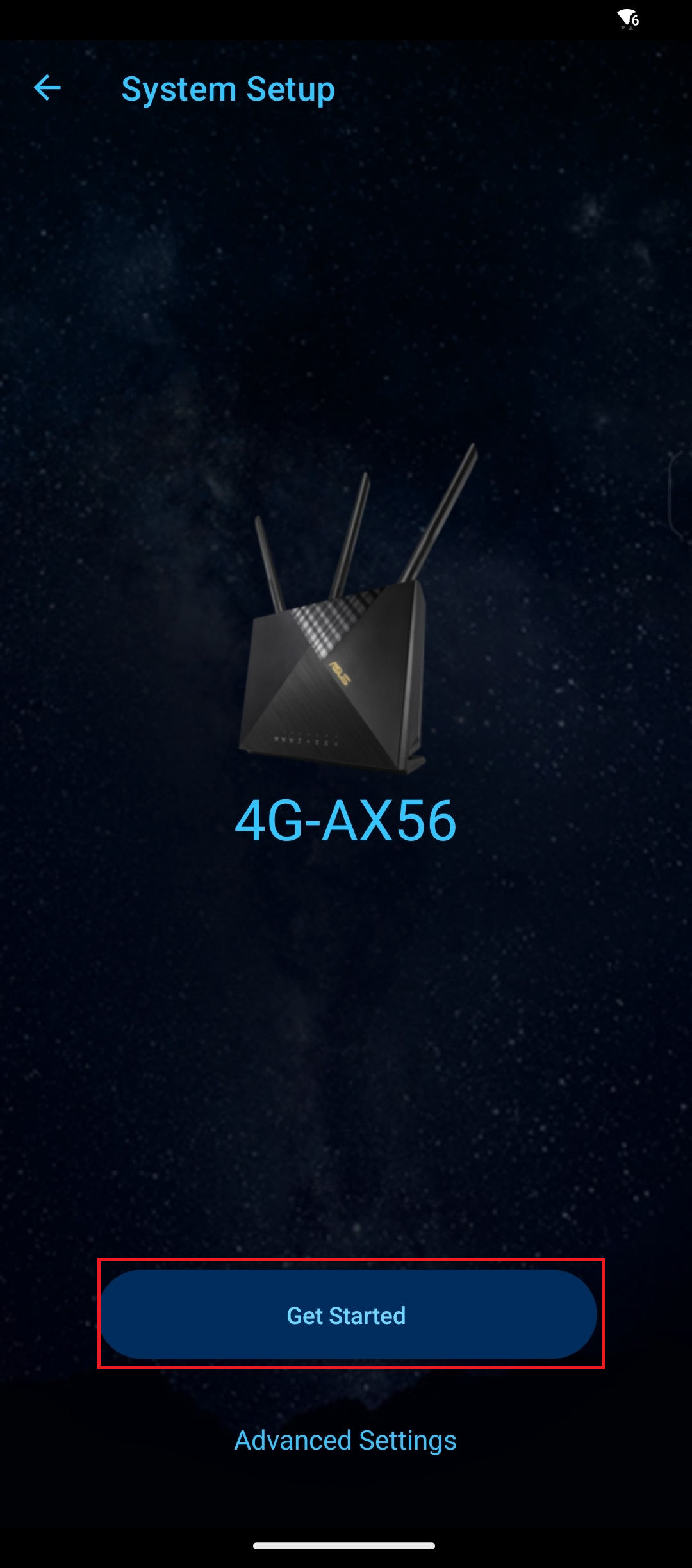
6. Per il tipo di WAN, fare clic su [DHCP]. Nessuna informazione richiesta da compilare qui.
Nota: Esistono tre tipi di connessioni [ IP automatico ]/[ PPPoE ]/[ IP statico ].
Il tipo di connessione WAN della scheda SIM è solitamente [IP automatico], si prega di verificare con il proprio fornitore di servizi Internet (ISP) per i dettagli.
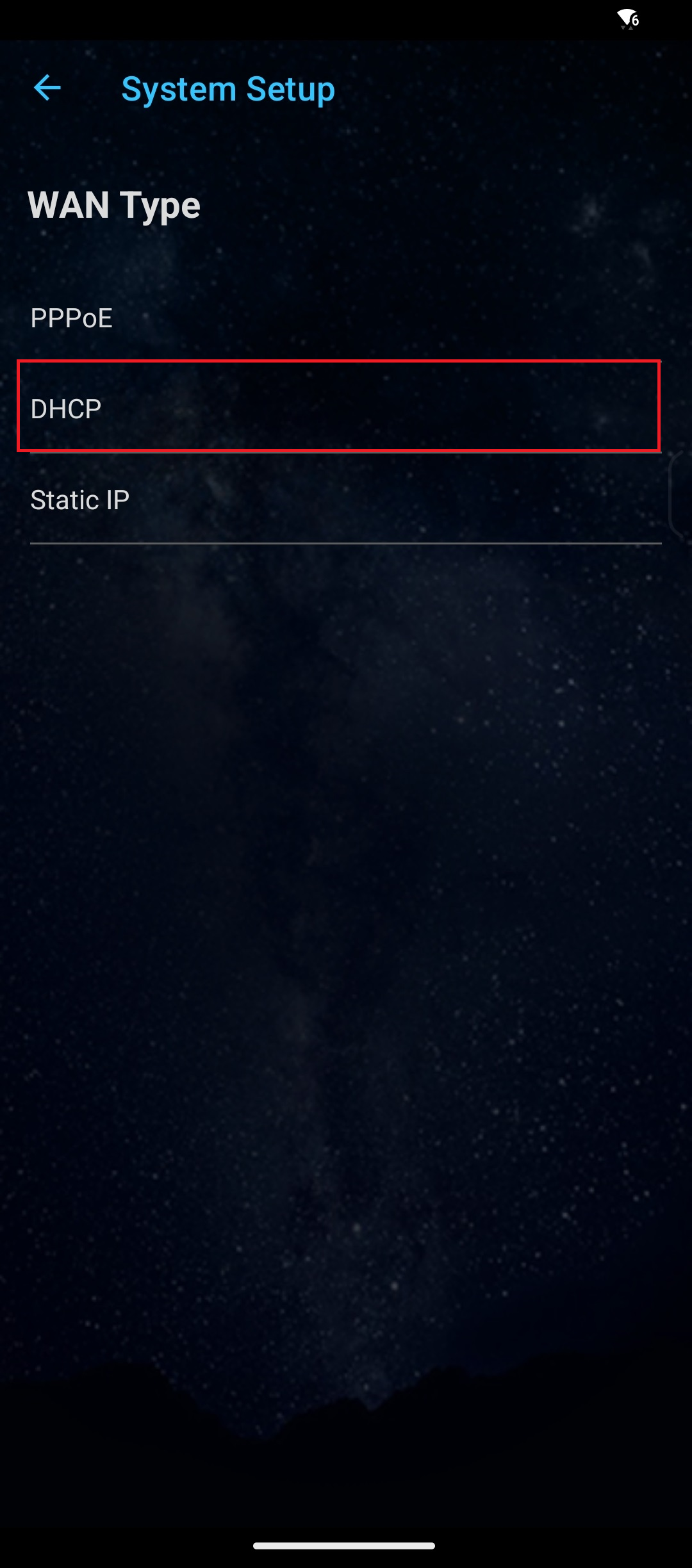
7. Durante questo processo, potrebbe essere richiesto di inserire il codice PIN della scheda SIM installata e le informazioni APN (Access Point Name) del gestore mobile per ricevere la connessione.
Se non si è sicuri delle informazioni pertinenti, si prega di contattare il proprio fornitore di servizi Internet (ISP).
8. Digita il nome della rete (SSID) e la password e fai clic su [Applica].
Nota: Si prega di inserire almeno 8 caratteri per la password e di utilizzare la combinazione di lettere inglesi e numeri.

9. Imposta il nome utente e la password di accesso per il tuo router e fai clic su [Avanti].
Nome utente e password sono richiesti ogni volta che si accede alla pagina di configurazione del router.
Se dimentichi il nome utente e la password, potrebbe essere necessario reimpostare il router alle impostazioni predefinite e configurarlo da zero per reimpostare il nome utente e la password.
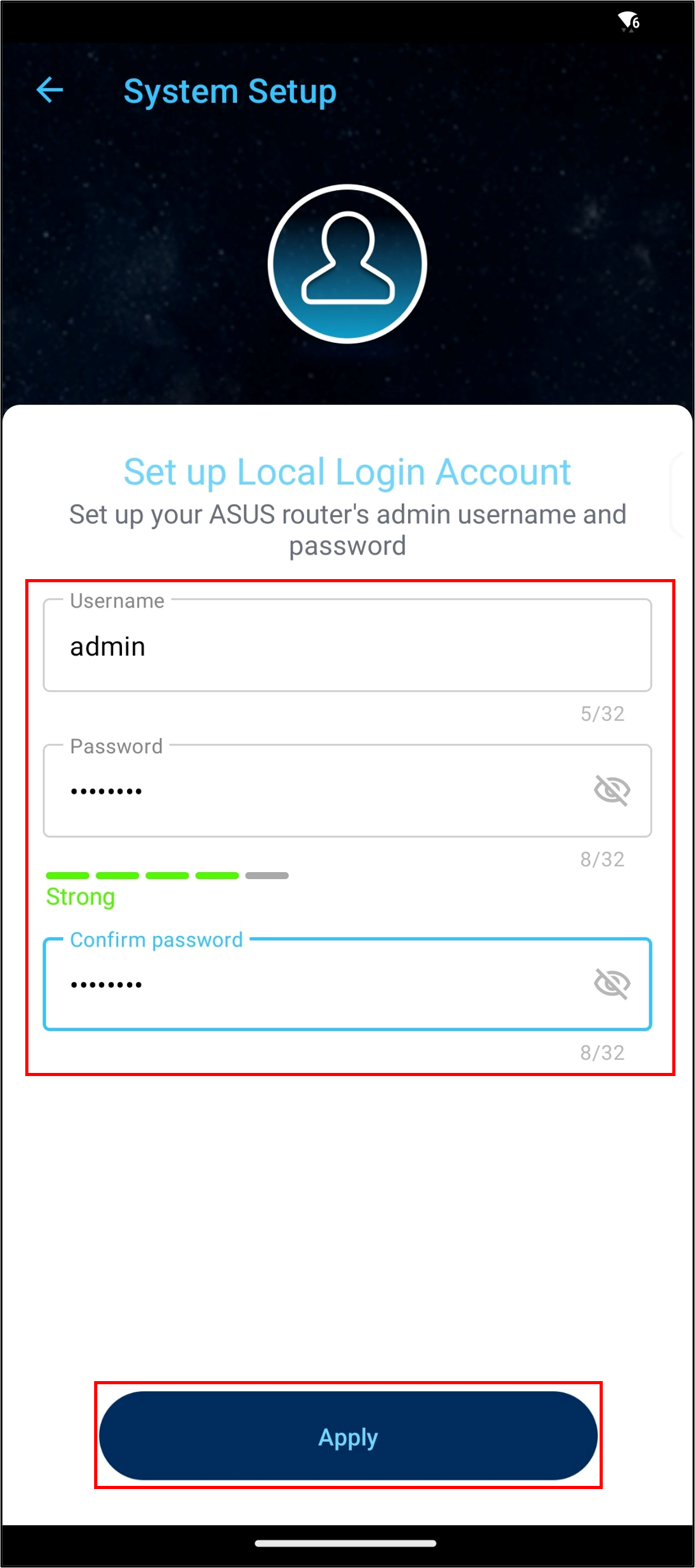
10. Quando l'app ASUS Router visualizza la schermata Home come mostrato di seguito, significa che hai completato le impostazioni del router.

FAQ
1. Cosa devo fare se dimentico il nome utente/la password del router e voglio resettare il router?
Si prega di ripristinare il router allo stato predefinito di fabbrica, e sarà possibile impostare nuovamente il nome utente e la password.
Si prega di fare riferimento a Come ripristinare le impostazioni predefinite di fabbrica del router per saperne di più.
2. Come caricare un file di configurazione del router nel QIS (Quick Internet Setup)?
Vai a ASUS router QIS, fai clic su [ Advanced Settings ] > [ upload ], dopo aver selezionato questo file di configurazione del router per il caricamento, sarà completato quando il router si riavvia.
Per ulteriori informazioni sul file di configurazione del router, fare riferimento alle FAQ [Router wireless] Come caricare i file di configurazione del mio router ASUS
3. Il router 4G-AX56 può utilizzare l'IP privato per configurare la funzione di connessione remota?
Si prega di notare che se il router utilizza un indirizzo IP WAN privato (come ad esempio connesso dietro un altro router/switch/modem con funzionalità router/Wi-Fi integrata), potrebbe potenzialmente posizionare il router in una rete NAT multilivello. Questa funzione non funzionerà correttamente in un tale ambiente. Se non si è sicuri delle informazioni pertinenti, contattare il proprio Internet Service Provider (ISP).
Intervalli di rete IPv4 privati:
Classe A: 10.0.0.0 = 10.255.255.255
Classe B : 172.16.0.0 = 172.31.255.255
Classe C : 192.168.0.0 = 192.168.255.255
Intervalli di rete CGNAT IP:
Il blocco di indirizzi assegnato è 100.64.0.0/10, ossia indirizzi IP da 100.64.0.0 a 100.127.255.255.
4. Cosa succede se il segnale della scheda SIM è debole?
a. Si prega di provare a riavviare il router.
b. Si prega di fare attenzione a non posizionare il router vicino a oggetti metallici per evitare che oggetti metallici influenzino la potenza del segnale.
c. Un contatto SIM scarso può anche causare problemi di segnale, verificare se la scheda SIM è ossidata, sporca o danneggiata, quindi reinstallare la scheda SIM nel router dopo aver confermato che non ci sono problemi.
d. Il grado di copertura della rete di ogni operatore di telecomunicazioni varia a seconda della regione, puoi provare a cambiare la scheda SIM di diversi operatori di telecomunicazioni per testare il segnale. Oppure contatta il tuo ISP.
e. In ambienti interni o chiusi, il segnale della scheda SIM può essere interferito, si consiglia di collegare prima la stessa scheda SIM al telefono cellulare, utilizzare il telefono cellulare per confermare lo stato di ricezione del segnale, quindi posizionare il router in una posizione con un segnale migliore.
5. Perché devo inserire un PIN?
Se la tua scheda SIM ha la funzione di blocco della scheda SIM, si consiglia di inserire la scheda SIM nello smartphone per disattivare la funzione di blocco della scheda SIM.
Se non sei sicuro delle informazioni pertinenti, contatta il tuo ISP.
Come ottenere l'Utility / Firmware?
Puoi scaricare i driver, software, firmware e manuali dell'utente più recenti nel ASUS Download Center.
Se hai bisogno di ulteriori informazioni sul ASUS Download Center, fai riferimento a questo link.